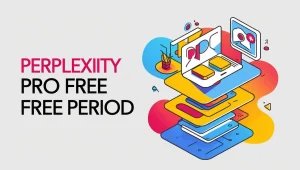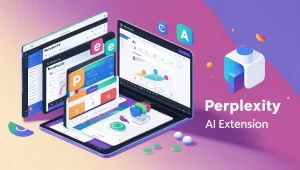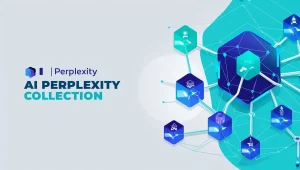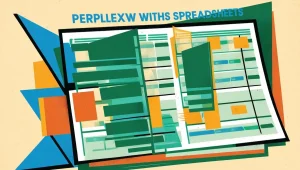Perplexity AIをスマホで利用して画像生成を行いたいと考えている人は多いでしょう。しかし、「Perplexityで画像生成はできますか?」という疑問に対する答えや具体的なやり方・方法を知らない人も少なくありません。本記事では、Perplexity AIをスマホで使って画像を生成するための手順を詳しく解説します。
Perplexityの画像生成機能は、複数の画像生成モデルを活用して様々なスタイルの画像を作成できる便利なツールです。ただし、アプリの利用方法やプロンプトの入力方法によって結果が異なるため、ポイントを押さえておく必要があります。また、Perplexityには無料版とProプランがあり、回数制限や商用利用の条件にも注意しなければなりません。
特に「Perplexity画像生成 できない」という不具合に遭遇した場合、設定や操作方法を確認することで解決できるケースもあります。Perplexity AIのスマホ利用における具体的な手順や注意点をしっかり把握し、画像生成をスムーズに進めましょう。
- Perplexityで画像生成をスマホで行う具体的なやり方を理解できる
- 画像生成に必要なProプランや回数制限について知ることができる
- 商用利用時の注意点やライセンス確認の重要性を理解できる
- プロンプト入力や不具合対処法について詳しく学べる
Perplexityで画像生成をスマホで利用する方法
- Perplexityで画像生成はできますか?
- Perplexity AI スマホでの使い方を解説
- スマホアプリでの画像生成手順
- プロンプト入力のコツとポイント
- 画像生成の回数制限について注意
- Perplexity画像生成モデルの種類を紹介
Perplexityで画像生成はできますか?

Perplexityでは画像生成が可能です。ただし、画像生成機能は無料版では利用できず、Proプランへのアップグレードが必要になります。また、Perplexityで画像を生成するには、通常のテキスト検索とは異なる手順を踏む必要があります。
Perplexityが提供する画像生成機能は、DALL-E 3、Stable Diffusion XL、Playground v2.5といった複数のモデルを活用しており、これらを使うことで様々なスタイルの画像を作成できます。ただし、Perplexityの検索バーにそのまま画像生成の指示を入力しても、画像は生成されません。画像生成専用のメニューを使うことが必要です。
この点で、Midjourneyや他の画像生成AIとは操作方法が異なります。Midjourneyは直接プロンプトを入力する形式ですが、Perplexityでは右上のメニューから画像生成ツールを選び、プロンプトを入力していきます。具体的なプロンプト作成も重要で、生成する画像の詳細な説明を加えることで、よりイメージに近い画像が出力されます。
一方で、Perplexityの画像生成は、商用利用の際にはライセンスの確認が必要です。生成した画像が自由に使えるとは限らず、用途によっては注意が必要な点もあります。これを理解して活用することで、Perplexityの画像生成機能を効率的に使えるでしょう。
Perplexity AI スマホでの使い方を解説
Perplexity AIはスマホからも利用できます。アプリをダウンロードして使う方法と、スマホのブラウザを利用する方法の2通りがありますが、どちらも手軽にアクセスできる点がメリットです。
まず、アプリを使用する場合は、iOSまたはAndroidのアプリストアからPerplexity AIをダウンロードし、インストールします。ログイン不要で利用できますが、Proプランを利用する場合はアカウント登録が必要です。アプリでは、検索バーに質問を入力するだけで、AIが回答を提示してくれる仕組みになっています。
次に、スマホのブラウザで利用する場合は、公式サイトにアクセスし、同様に質問を入力します。こちらもログイン不要で簡単に使えますが、画像生成機能やPro Searchを頻繁に利用する場合は、アプリの方が利便性が高いでしょう。
スマホ版のPerplexity AIでは、検索結果が画面上にカード形式で表示されるため、情報が見やすく整理されています。また、スマホ版特有の機能として、検索時に関連する「アイデア候補」が画面に表示されるのも特徴です。この機能を活用すると、特定の検索目的がなくても、興味深いトピックを見つけることができます。
注意点として、スマホ版でも画像生成を行う際にはProプランが必要です。無料版では画像生成メニュー自体が表示されないため、画像生成機能を使いたい場合は、アップグレードを検討しましょう。
いずれにしても、スマホから簡単に使えるPerplexity AIは、外出先でも素早く情報を検索できる便利なツールです。仕事のリサーチだけでなく、日常的な疑問解決にも役立てることができます。
スマホアプリでの画像生成手順

Perplexityのスマホアプリで画像を生成するには、いくつかのステップを踏む必要があります。画像生成機能は通常の検索とは異なり、専用の手順に沿って操作することで利用できます。
まず、スマホにPerplexityのアプリをインストールし、アプリを開きます。無料プランのままでは画像生成はできないため、Proプランへのアップグレードが必要です。アプリの画面右上にあるメニューアイコン(工具マーク)をタップすると、画像生成のオプションが表示されます。
次に、画像生成用のプロンプトを入力します。このとき、生成する画像の詳細な説明を入れることが重要です。「風景の画像を生成して」といった漠然とした指示ではなく、「夜空に輝く満月と静かな湖が映る幻想的な風景」といった具体的なイメージを伝えることで、より希望に近い画像が作成されます。
入力が完了したら、スタイルの選択画面に進みます。この画面では、イラスト風やリアルな写真風など、希望するスタイルを選択できます。これにより、画像の仕上がりが異なるため、用途に応じて最適なスタイルを選ぶことが大切です。
最後に、画像生成のボタンを押すと、数秒後に画像が表示されます。生成された画像は、アプリ上で保存したり、他のアプリへ共有したりすることも可能です。ただし、生成回数には1日あたりの制限があるため、計画的に利用するのが望ましいでしょう。
プロンプト入力のコツとポイント
Perplexityで画像生成を行う際、プロンプトの入力方法が結果の質に大きく影響します。単に「猫の画像を生成して」と入力するよりも、細部まで説明することで、より希望に近い画像が生成されます。
まず、プロンプトには具体的な描写を含めましょう。例えば「かわいい猫」ではなく、「白い長毛の猫が、花畑で座っている様子」といった具合に、色、背景、ポーズなどを詳しく説明します。これにより、AIがより詳細なイメージを理解し、正確な画像を生成してくれます。
また、スタイルや雰囲気を指定することも効果的です。「アニメ風」や「写実的」など、好みのテイストをあらかじめ伝えることで、期待に近い画像が出やすくなります。具体的には、「リアルなポートレート風に」「サイバーパンクな背景で」といった言葉を使うと、AIがその指示を考慮して画像を作成します。
さらに、使用する画像生成モデルに合わせたプロンプトの工夫も必要です。PerplexityにはDALL-E 3やStable Diffusion XLなど、複数のモデルが搭載されています。モデルによって得意なスタイルが異なるため、「リアルな写真風」にはDALL-E 3、「抽象的なアート」にはStable Diffusion XLが適しているなど、プロンプトを工夫することでクオリティが向上します。
最後に、プロンプトはシンプルかつ明確であることが重要です。過度に長い説明はAIが意図を理解しにくくなるため、要点を絞って簡潔に伝えるようにしましょう。このように、プロンプト入力の工夫が、希望に合った画像生成のカギとなります。
画像生成の回数制限について注意

Perplexityの画像生成には、1日あたりの回数制限があります。この制限はProプランを契約したユーザーに適用され、利用頻度が高い場合には注意が必要です。
具体的には、画像生成機能は無料プランでは利用できず、Proプランにアップグレードした場合にのみ解放されます。このProプランでは、1日に最大50回まで画像を生成することが可能です。ただし、この上限に達すると、その日は新たな画像を生成できなくなります。
また、回数制限を超えてしまった場合、翌日に制限がリセットされるまで待つ必要があります。このため、頻繁に画像を生成する予定がある方は、1日に使用する回数をあらかじめ計画しておくことが重要です。特に、プロジェクトの締め切りがある場合は、急に画像が生成できなくなるリスクを避けるため、回数の管理が欠かせません。
さらに、生成した画像が希望通りのものにならなかった場合、再度プロンプトを修正して生成することがあります。この際も1回としてカウントされるため、プロンプト作成時にできるだけ詳細に指示を出すことで、無駄な回数を減らすことができます。
Perplexityの画像生成機能は非常に便利ですが、回数制限を考慮して計画的に利用することで、よりスムーズに作業を進められるでしょう。
Perplexity画像生成モデルの種類を紹介
Perplexityでは、複数の画像生成モデルを活用して様々なスタイルの画像を生成できます。主に利用できるモデルは、DALL-E 3、Stable Diffusion XL、Playground v2.5の3つです。それぞれに特徴があるため、目的に合わせてモデルを選択することが重要です。
まず、DALL-E 3は、リアルな写真風の画像や細かなディテールが求められるイラストに適しています。このモデルは、複雑なプロンプトにも対応しやすく、具体的な指示をしっかり反映してくれる点が強みです。例えば、背景や登場人物の細かな設定をしたい場合に最適です。
次に、Stable Diffusion XLは、アート作品や抽象的なイメージを生成するのに向いています。このモデルは、比較的短いプロンプトでも印象的なビジュアルを作り出すのが特徴です。特に、幻想的な風景や抽象的なデザインを求める際に効果を発揮します。
最後に、Playground v2.5は、多様なスタイルに対応できるモデルです。写実的な画像から漫画風のイラストまで、幅広い表現が可能です。このモデルは、汎用的に利用しやすく、どのようなスタイルに仕上げたいか迷っているときにも便利です。
これらのモデルは、それぞれ得意なスタイルが異なるため、生成したい画像の目的に応じて使い分けることで、より理想に近い画像が得られます。モデルの特徴を理解し、適切に選ぶことで、Perplexityの画像生成機能を最大限に活用できるでしょう。
Perplexityの画像生成がスマホでできない場合の対処法
- Perplexityで画像生成できないときの原因
- 商用利用における注意点
- モバイル端末で画像生成ができる理由
- Perplexityの画像生成やり方・方法まとめ
- アプリの設定確認で不具合を解決
- 今後のアップデートに期待すべき点
Perplexityで画像生成できないときの原因

Perplexityで画像生成ができない場合、いくつかの原因が考えられます。その原因を把握し、対処することでスムーズに画像生成ができるようになります。
まず、最も一般的な原因は「無料プランを利用していること」です。Perplexityの画像生成機能はProプラン限定のため、無料プランのユーザーは画像生成のオプション自体が表示されません。この場合、Proプランへのアップグレードが必要です。
次に、画像生成に必要なプロンプトの入力方法が間違っていることも原因の一つです。Perplexityでは、検索バーに直接「画像を生成して」と入力しても画像は生成されません。専用の画像生成メニューを開き、適切なプロンプトを入力する必要があります。メニューが見つからない場合は、画面右上の設定アイコン(工具マーク)を探してみてください。
また、インターネット接続の不具合も原因になります。Perplexityはオンラインで動作するため、接続が不安定だと画像生成プロセスが途中で停止することがあります。この場合は、Wi-Fiやモバイルデータの状況を確認し、接続を安定させましょう。
最後に、Proプランでも1日の画像生成回数に制限があるため、制限に達した場合は新たな画像を生成できません。この制限は翌日になるとリセットされるため、時間をおいてから再度試すのが有効です。
これらの原因を一つずつ確認し、適切に対処することで、画像生成機能を問題なく活用できます。
商用利用における注意点
Perplexityで生成した画像を商用利用する際には、いくつかの注意点があります。特に、生成した画像の使用に関するライセンスを理解しておくことが重要です。
まず、Perplexityで利用できる画像生成モデル(DALL-E 3、Stable Diffusion XLなど)は、それぞれ異なるライセンスポリシーを持っています。DALL-E 3では、生成した画像の商用利用が認められていますが、モデルによっては制限がある場合もあります。そのため、どのモデルを使った画像かを確認し、商用利用の可否をしっかり調べることが大切です。
次に、生成した画像に特定のブランドや著作物が含まれていないか注意しましょう。たとえば、プロンプトに「有名なキャラクター」や「ブランドロゴ」などを含めてしまうと、意図せず第三者の権利を侵害する恐れがあります。こうした画像を商用利用することで、法的な問題が発生するリスクがあります。
さらに、生成した画像の二次配布にも注意が必要です。商用利用として自社の広告や商品に画像を使うのは許されても、生成した画像そのものを第三者に販売したり、再配布したりする行為は許可されていない場合があります。利用規約を確認し、ルールを守るようにしましょう。
このように、商用利用を考える際は、利用規約の詳細をしっかり把握し、法的なトラブルを避けることが重要です。正しい理解を持ってPerplexityの画像生成機能を活用すれば、ビジネスに役立つ画像を安心して利用できます。
モバイル端末で画像生成ができる理由
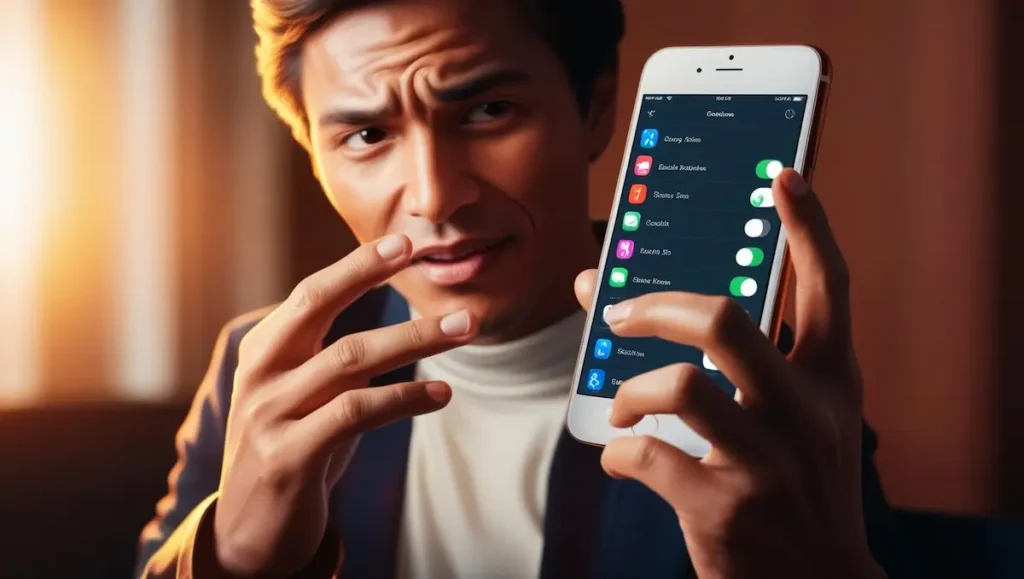
Perplexityでは、モバイル端末からでも画像生成が可能です。その理由は、PerplexityがクラウドベースのAI技術を活用しているためです。クラウド上でAI処理が行われるため、ユーザーのデバイスに高性能なハードウェアが搭載されていなくても、画像生成をスムーズに行えます。
通常、画像生成AIには大量の計算処理が必要です。そのため、従来は高性能なPCや専用の機材が必要とされてきました。しかし、Perplexityはこの処理をすべてクラウド上のサーバーで実行します。つまり、ユーザーがスマホやタブレットといったモバイル端末からアクセスしても、処理はクラウド上で行われ、生成された画像が端末に表示される仕組みです。
また、モバイル端末でも快適に利用できるよう、Perplexityのインターフェースが最適化されている点も理由の一つです。アプリやブラウザ版のどちらからでも、画面サイズに合わせた見やすいデザインが採用されています。これにより、スマホでもPCと同じように画像生成機能を活用できるのです。
このように、クラウド技術の進化とインターフェースの工夫により、モバイル端末からでも高度な画像生成が可能になっています。外出先でも簡単に画像生成ができるため、スマホからの利用は非常に便利です。
Perplexityの画像生成やり方・方法まとめ
Perplexityで画像生成を行うには、いくつかの手順を踏む必要があります。ここでは、その方法を具体的にまとめました。
まず、画像生成機能を使うためには、Proプランへのアップグレードが必要です。無料プランでは画像生成機能が利用できないため、アプリ内からプランを変更しましょう。Proプランに登録すると、1日あたり最大50回まで画像を生成できます。
次に、画像生成を開始するには、Perplexityの検索画面で右上にある「工具マーク」をタップします。このメニューを開くと、画像生成のオプションが表示されるので、そこから新しいプロンプトを入力しましょう。通常の検索バーに直接プロンプトを入力しても画像は生成されませんので、必ず専用のメニューを使用してください。
プロンプトには、生成したい画像の詳細を具体的に入力することが重要です。たとえば、「夕焼けのビーチ」といった簡単なプロンプトではなく、「夕日が海面に反射し、波が穏やかに打ち寄せるビーチ。空にはオレンジと紫のグラデーション」といった具合に、色、風景の状態、時間帯などを詳しく記述することで、より希望に近い画像が生成されます。
最後に、画像のスタイルを選択します。Perplexityでは、イラスト風、写実的、アート風など、さまざまなスタイルの画像が生成できます。プロジェクトの目的に合わせてスタイルを選ぶことで、クオリティの高い画像を作成できます。
これらの手順を理解し、プロンプトを工夫することで、Perplexityの画像生成機能を最大限に活用できるでしょう。
アプリの設定確認で不具合を解決

Perplexityで画像生成ができない場合や、アプリの動作が不安定な場合は、アプリの設定を確認することで不具合を解決できることがあります。基本的なチェック項目を順番に見直していきましょう。
まず、インターネット接続を確認します。Perplexityはクラウド上でAI処理を行うため、安定したインターネット接続が必要です。Wi-Fiの接続状態が悪い場合は、モバイルデータ通信に切り替えるか、ルーターを再起動することで改善するケースがあります。
次に、アプリのバージョンを確認してください。古いバージョンのアプリを使用していると、画像生成機能が正常に動作しない可能性があります。最新バージョンにアップデートすることで、不具合が解消されることが多いです。アプリストアでアップデートがないか確認しましょう。
アプリのキャッシュをクリアするのも効果的です。キャッシュが蓄積されると、アプリの動作が遅くなったり、不具合が発生することがあります。スマホの設定画面からPerplexityアプリのキャッシュを削除するか、アプリを一度アンインストールして再インストールする方法もあります。
最後に、アプリ内の画像生成メニューが正しく表示されているか確認しましょう。画像生成メニューが見つからない場合は、ログイン状態やProプランの契約状況を確認することも重要です。設定の「アカウント」欄から現在のプランを確認し、Proプランにアップグレードしていることを確かめてください。
これらの設定確認を順に行うことで、Perplexityの不具合を解決できる可能性が高まります。
今後のアップデートに期待すべき点
Perplexityは、画像生成をはじめとする機能を積極的にアップデートしているサービスです。現時点でも便利な機能が多いですが、今後のアップデートによりさらに使いやすくなることが期待されています。
まず、ユーザーが期待するのは画像生成のプロンプト処理の精度向上です。現状でも詳細なプロンプトに対応していますが、今後のアップデートでより直感的なプロンプトでも理想的な画像を生成できるようになると考えられます。これにより、専門的な知識がなくても簡単に高品質な画像を作れるようになるでしょう。
次に、生成回数の制限緩和にも期待が寄せられます。現在は1日50回までの制限がありますが、利用者のニーズに応じて、これが緩和される可能性があります。特にビジネス用途で利用するユーザーにとって、生成回数が増えることで作業効率が向上します。
さらに、商用利用のサポート強化も期待されるポイントです。生成画像のライセンス情報がもっと明確になり、安心して商用利用できる環境が整うと、多くのユーザーが利用の幅を広げるでしょう。
最後に、モバイル端末向けの機能拡充も重要なアップデート項目として期待されています。現在でもスマホアプリから画像生成が可能ですが、スマホ特有の操作を活かしたプロンプト入力支援機能や、生成画像の管理機能が強化されることで、外出先からでも快適に利用できるようになるでしょう。
このように、今後のアップデート次第で、Perplexityはさらに便利で強力なツールへと進化する可能性があります。利用者としては、定期的に新機能の情報をチェックし、最新の状態で活用することが大切です。
Perplexity画像生成をスマホでやる際の重要ポイントまとめ
この記事のポイントをまとめます。
- Perplexityの画像生成はProプランで利用可能
- 画像生成には専用メニューを開く必要がある
- モバイル端末でもクラウド処理で画像生成が可能
- Proプランでは1日最大50回まで画像生成できる
- プロンプトは具体的に詳細を説明することが重要
- DALL-E 3など複数の画像生成モデルが使える
- 商用利用時はライセンス内容を事前に確認すべき
- アプリの更新やインターネット接続状況も確認が必要
- 検索バーに直接入力しても画像生成はできない
- スマホアプリのインストールで操作がしやすくなる
- キャッシュクリアや再インストールで不具合が改善する場合がある
- スタイル選択により画像の仕上がりが変わる
- 生成画像は他のアプリへも共有できる
- モバイル版では関連アイデア候補が表示される
- 今後のアップデートで機能改善が期待できる